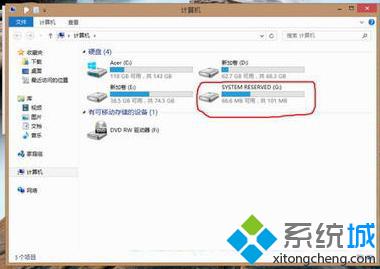萬盛學電腦網 >> Windows xp教程 >> WinXP任務管理器的五種特殊作用
WinXP任務管理器的五種特殊作用
WinXP任務管理器是一個非常有用的工具,它能幫助我們查看到很多信息,裡面的每一個進程都有各自的作用,有時候還能從任務管理器中查看到是否有可疑進程入侵。當然很多朋友早就知道了它的這些作用,不過下面這些特殊妙用我想你一定都不知道。
用法一、在網吧也能“運行”
在網吧“混”的朋友們都知道,網吧的機子通常來說都會將運行對話框屏蔽掉,如果大家碰上某些情況需要使用運行對話框就只能束手無策了。其實這個時候任務管理器能被臨時用來代替運行對話框的作用。
先按住“Ctrl+Alt+Del”組合鍵嘗試一下能否調出任務管理器,能調出就好辦了,我們依次點擊任務管理器的菜單“文件→新建任務”,彈出“創建新任務”窗口,輸入內容試試看,它跟運行對話框效果相同啊!,如圖所示。

用法二、快速刷新注冊表
許多軟件在安裝後會提示我們需要重新啟動才能讓軟件正常使用,其實大部分時候這些軟件只是在“小題大做”,因為重啟僅僅是為了讓注冊表更新而已,我們可以利用任務管理器來更快地讓軟件生效。
方法為:在“進程”選項卡中用鼠標選擇“explorer.exe”進程,然後點擊右下角的“結束進程”按鈕將它結束,這個時候桌面顯示消失了。不必驚慌,我們在“創建新任務”窗口中輸入“explorer.exe”。運行即可讓桌面恢復顯示,同時計算機的注冊表也會被更新,現在軟件就能正常使用了。
用法三、優化游戲運行
許多朋友都和筆者一樣還在使用1GB以下的內存,所以當我們玩3D游戲的時候就會覺得運行有些卡,這個時候除了使關閉游戲以外的所有程序以外,似乎再沒有其他節省內存的辦法了,其實我們可以在運行游戲前先在任務管理器中結束“explorer.exe”進程,因為它在很多情況下可都是內存耗用大戶,結束它可為我們的游戲增加幾十MB的可用內存,游戲效果當然會有更多改善。
不過此時沒了桌面顯示,啟動游戲的方法也有所改變,我們需要打開“文件→新建任務”,然後點擊“浏覽”按鈕進入游戲目錄載入游戲主程序,點擊“確定”即可運行游戲。
用法四、恢復浏覽器網址列表
在國內被眾多用戶寵愛的多頁面浏覽器傲游和GreenBrowse都設置有一個人性化的功能,即在關閉浏覽器時可以保留當前浏覽的網頁地址為列表以便下次打開繼續浏覽。不過如果在下次浏覽網頁之前不小心調用了它們來打開過其他關聯文件,那麼你保留的重要網頁地址便會化為烏有了。
別著急,下面請你跟筆者一起來對它施以小小“魔法”吧,保證讓你的網頁地址都恢復回來。記住,下次當你不小心調用了浏覽器時,千萬不要急忙關閉窗口,這時我們可以按下“Ctrl+Alt+Del”組合鍵,調出“Windows任務管理器”,在“進程”選項窗口內找出與傲游對應的“Maxthon.exe”映像(GreenBrowse對應“GreenBrowse.exe”映像),鼠標選中後按右下角“結束進程”將浏覽器強制退出。現在重啟浏覽器看看,網頁地址列表完整如初吧?
用法五、讓電腦一秒關機
有時我們趕時間離開可能等不及電腦慢吞吞關機過程,但又擔心插座未斷電造成電能浪費,如果使用的是Windows XP系統,我們此時可以用任務管理器實現一秒關機。先調出“任務管理器”,按住“Ctrl”鍵同時點擊窗口菜單“關機→關閉”,一秒鐘後電腦關閉,OK,現在可以斷開插座電源馬上“閃人”了。如圖所示。
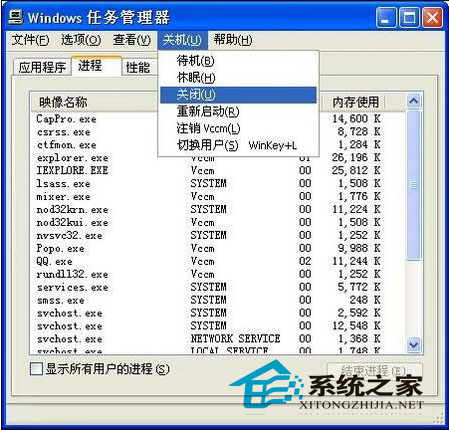
上面的這五種WinXP任務管理器妙用可是鮮為人知,大家看過之後不知道有沒有嘗試運用運用呢?其實在我們操作WinXP系統的任務管理器過程中,還會發現很多有趣的小知識,因為裡面的每一個按鈕都有它特有的功能,怎樣將它妙用轉變成獨特的操作方法,就需要大家智者見智了。